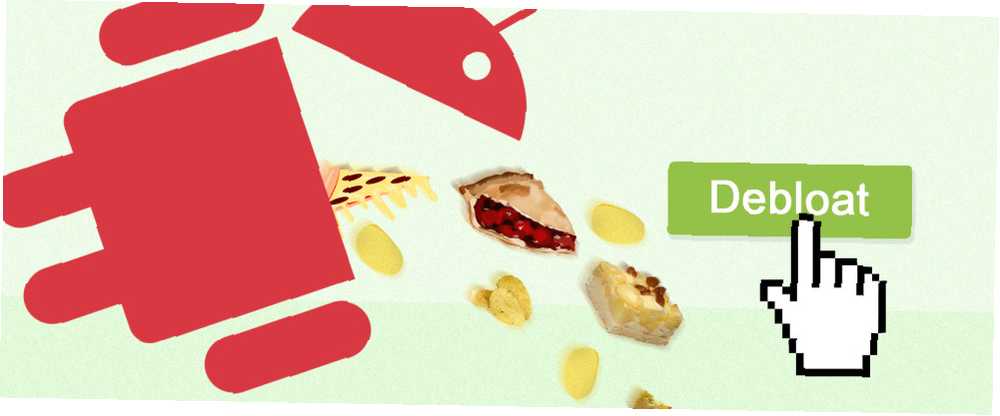
Gabriel Brooks
0
5407
22
Akıllı telefon ve tablet üreticileri sadece freebies seviyor. İstediğiniz veya istediğim kadar özgür olmayabilirler (bildiğiniz, ücretsiz donanım, ücretsiz oyunlar, ücretsiz bulut depolama alanı vb.) Ama şikayet edeceğiniz bir şey olması için bunları cihazlara dahil ederler..
Sonuçta, önceden kurulmuş olan bloatware, neredeyse her zaman tamamen işe yaramaz ve kullanıcının niyetleri hakkında garip varsayımlar yapıyor ve performansı yavaşlatıyor. Lenovo Superfish kötü amaçlı yazılımları tahliyesi kadar kötü olmasa da Lenovo Dizüstü Bilgisayar Sahipleri Dikkat Edin: Cihazınız Önceden Yüklenmiş Zararlı Yazılımlara Sahip Olabilir Dikkat Edin: Cihazınız Önceden Yüklenmiş Zararlı Yazılımlar İçine Girebilir 2014 önceden kurulmuş kötü amaçlı yazılım kullanıyordu. , Android bloatware bir sorundur.
Bloatware'i köklü Android cihazlardan kaldırmanın mümkün olduğunu zaten biliyoruz. Android Bloatware'i Kaldırmak Hakkında Bilmeniz Gerekenler Android Bloatware'i Kaldırmak Hakkında Bilmeniz Gerekenler Android Bloatware'i kaldırmak için telefonların birçoğu rahatsız edici önceden yüklenmiş bir yazılımla birlikte gelir, ancak kaldırabilirsiniz. İşte nasıl. peki ya biz köklememişiz ya biz? (Tüm cihazlarınızı temizlemenin yollarını arıyorsanız, kaldırabileceğiniz Windows 10 bloatware listesine bakın.)
Köksüz? Endişelenme!
Düzenli okuyucular, güvenli bir OmniROM ROM 5 ile bir Android cihaz çalıştırdığımı biliyor olabilirler OmniROM'u Android Cihazınıza Atmanız Neden 5 Neden OmniROM'u Android Cihazınıza Parlatmalısınız Neden bir sürü özel ROM seçeneğiyle, orada olabilir. sadece bir tanesine yerleşmek zor - ama gerçekten OmniROM'u düşünmelisin. ve özel ROM'ları yüklüyor Android Aygıtınız için Özel bir ROM Nasıl Bulunur ve Kurulur Android Aygıtınız için Özel bir ROM Nasıl Bulunur ve Kurulur Android süper özelleştirilebilirdir, ancak bundan tam olarak yararlanmak için özel bir ROM'u flaş etmeniz gerekir . İşte bunun nasıl yapılacağı. Android 1.6 günlerinden beri (ve bundan önce Windows Mobile 5 ve 6'da). Geçenlerde ilk gerçek Android tabletimi satın aldım (Android yüklü olan bir HP Touchpad ile oldukça mutlu oldum) Birkaç dakika içinde HP TouchPad Üzerine Android Dondurmalı Sandviç Nasıl Yüklenir Birkaç dakika içinde HP TouchPad Üzerine Android Dondurmalı Sandviç Nasıl Yüklenir , webOS HP TouchPad'de olduğu gibi düzgün ve işlevseldir ve platformun geleceği nerede olursa olsun, bir sorun olmaya devam eder - uygulamaların kıtlığı. Aslında orada kalır… bir süredir), bir Samsung Galaxy Tab 4, ve Önceden yüklenmiş bloatware hacmiyle şaşırdı.
Cihaz kitap ve çizgi roman ve biraz da sosyal ağlar için olduğu için, henüz bir kurtarma kurmak ve henüz özel bir ROM'u flaş etmek için bir kenara ayırmadım ve bu cihazı kök salmak açıkça anlaşılırken, ben de atladım. şimdiye kadar.
Ancak şaşırtıcı bir şekilde, bu ve diğer Android 4.4 KitKat cihazlarında kullanılabilecek bir yöntem var. Bu, XDA Developer regular gatesjunior tarafından geliştirilen bir Debloater aracı sayesinde..
Bu Debloater'i kullanarak, cihazınıza önceden yüklenmiş uygulamaları engelleyebilir, böylece bloatware'in etkisini azaltabilirsiniz. Bunları tamamen çıkarmanız gerekirse, cihazın köklenmesi gerekir. KitKat'tan önceki ve bu yana Android sürümlerini çalıştıran cihazların bu yöntemin çalışması için rootlanmış olması gerektiğini unutmayın..
Nasıl çalıştığını görelim.
Android Bloatware'i Öldürmek için Debloater'i Kullanma
En yeni sürümü seçmeye dikkat ederek Debloater aracını indirerek başlayın. Daha fazla ayrıntıyla ilgileniyorsanız orijinal XDA dizisini ziyaret edin.
Bunun bir Windows uygulaması olduğunu ve Android cihazınızı önce PC'nize USB üzerinden bağlamanızı ve sürücüleri kurmanızı gerektirdiğini unutmayın. Bunu yaptıktan sonra, Debloater'i yükleyin..
Daha sonra açarak Android'de USB hata ayıklamasını etkinleştirin Ayarlar> Geliştirici Seçenekleri. Kutuyu işaretleyin ve çıkan mesajı okumak ve işlemi onaylamak için zaman ayırın. Bir dakika bekleyin ve ardından PC'nizden RSA anahtar parmak izini de onaylayın. Her zaman bu bilgisayardan izin ver şeyleri sabit tutmak için kutu.
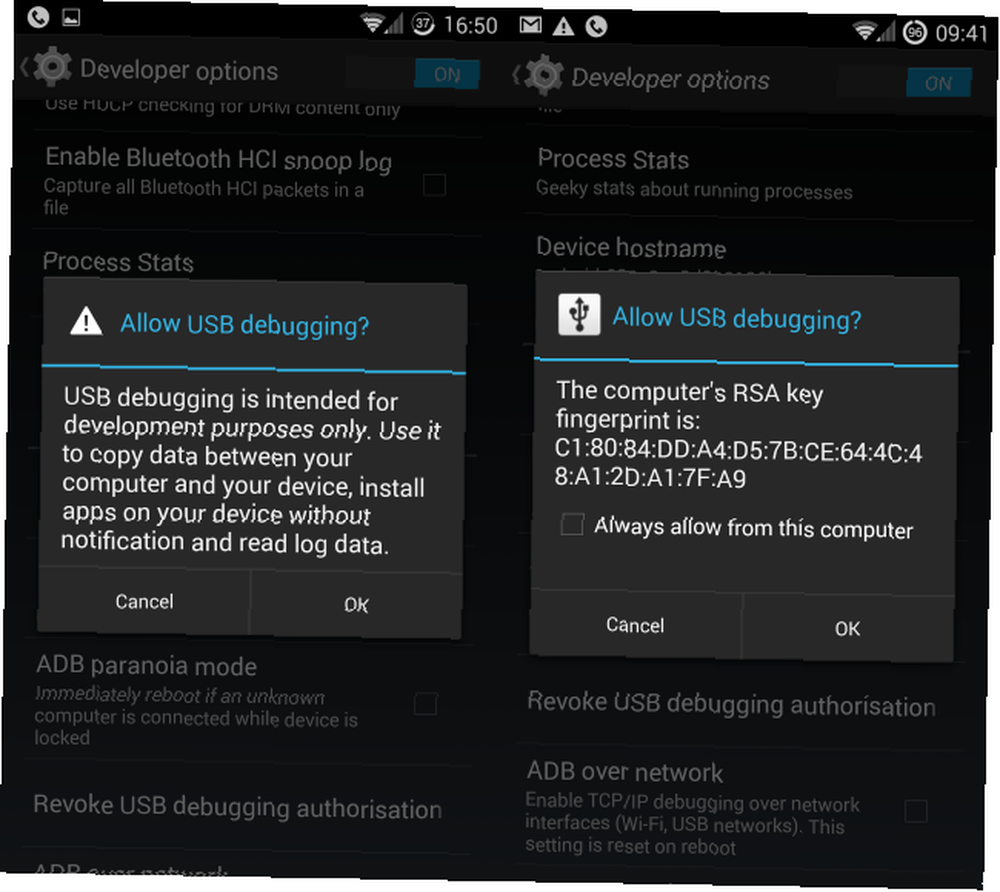
Geliştirici Seçenekleri kullanılamıyorsa, Cihaz hakkında, sonra simgesine dokunun Yapı numarası etkinleştirmek için sekiz kez “Geliştirici modu” Geliştirici Seçenekleri menü öğesini ekleyecek.
Bilgisayarda daha sonra başlatılması gereken sürümün kaldırılması gerekir ve cihazınızın ne tür bir uygulama silme işlemini desteklediğine dair bir bildirim görebilirsiniz. Bu onaylandıktan ve Debloater çalışırken, Device Connected'ın ve Sync'in her ikisinin de aktif olduğunu onaylamak için sol alt köşeye bakın. Bu, her etikete karşı yeşil bir diskle gösterilir.
Altında Etkinlik Durumu sol üstte tıklayın Cihaz Paketlerini Oku Tabletteki tüm APK dosyalarının listesini görüntülemek için. Yüklemiş olduğunuz uygulamaları ve önceden yüklenmiş uygulamaları ayırmanız gerekir, bu nedenle bir şey silmeden önce zaman ayırın.
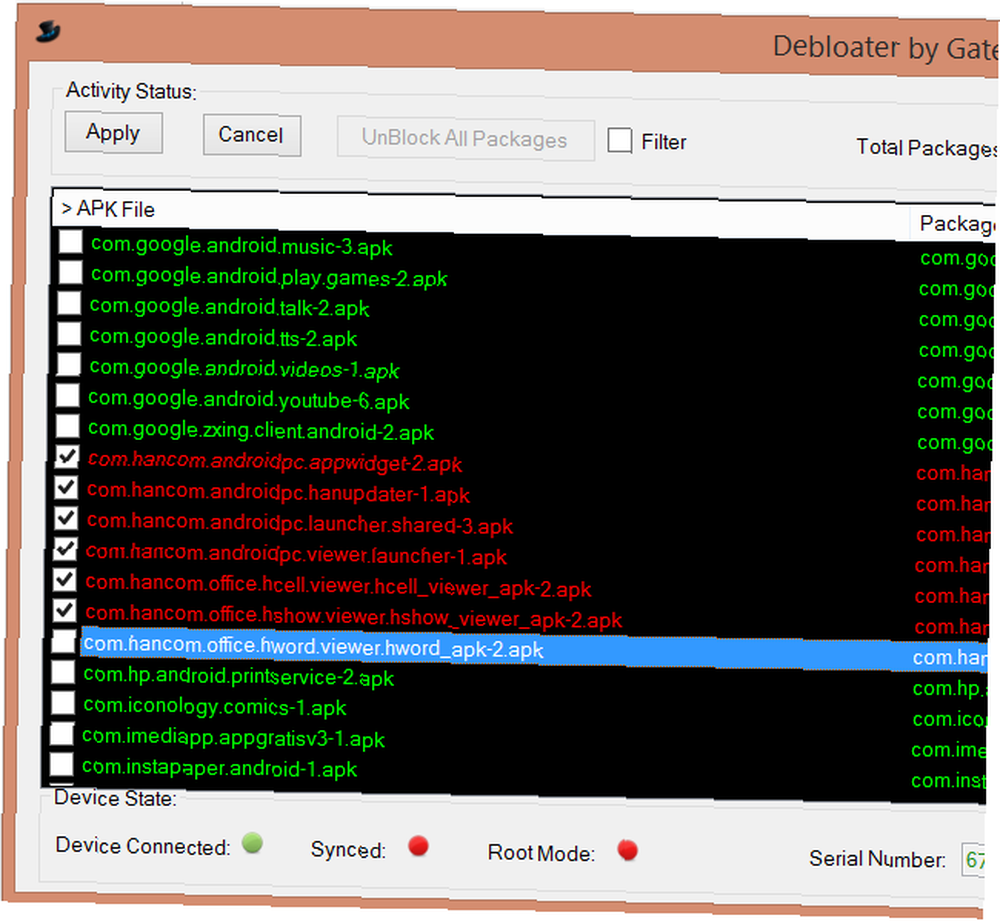
Engellemek istediğiniz dosyaları bulduğunuzda, soldaki onay kutusunu ve ardından Uygulamak. Uygulama, artık istemediğiniz APK dosyalarını engellemeye başlayacak ve işlem sırasında cihazınızın yerini alacak.
İşlemi diğer dosyalarla tekrarlamak için tıklamanız yeterlidir. Cihaz Paketlerini Oku işlemi tekrarlamak için tekrar Donanım yazılımının engellenmiş olduğunu onaylamak için cihazınızı kontrol etmeyi unutmayın. Bunun, uygulamanızın çekmecesinde görünmeyeceği için gerçekleştiğini bileceksiniz.
Bu arada, silmek istediğiniz APK dosyasını veya paket adını bulmakta zorlanıyorsanız, filtre arama kutusunu kullanın. Örneğin, Amazon Kindle APK'sını bulmak isteseydim, “tutuşmak”, ve Debloater, bir tane dışındaki tüm APK dosyalarını hızla filtreleyecektir. “tutuşmak” adına.
Bloatware paketlerini engellerken bir hata yaparsanız, Tüm Paketlerin Blokesini Kaldır seçenek.
Köklü bir cihazda Debloater’in nasıl kullanılacağı dahil olmak üzere daha fazla ayrıntı için aşağıdaki videoyu kontrol edin..
Karşılaşabileceğiniz Sorunlar
Telefonunuzu veya tabletinizi bilgisayarınıza başarılı bir şekilde bağlamak, Debloater aracının amaçlandığı şekilde çalışmasını sağlayacaktır, ancak cihazınız doğru tanımlanmadığı takdirde, uygulama muhtemelen çökecektir; kesinlikle bilgisayarınızda herhangi bir uygulamayı görüntülemek için başarısız olur.
Bunu önlemek için, Bilinmeyen kaynaklar altında kontrol Ayarlar> Güvenlik, ve cihazınız için doğru sürücülerin bilgisayarınızda yüklü olduğunu. USB 3.0 yerine bir USB 2.0 bağlantı noktası kullanın ve köklü cihazlarda, kurtarma işleminde Fastboot'u devre dışı bırakmanın telefonunuzun algılanmasına yardımcı olabileceğini bulabilirsiniz..
Bu Araç Nasıl İşe Yarar??
Bu uygulamanın, root gerektirmediğinden Android 4.4 KitKat cihazları için ideal olduğunu belirledik. Bu, herkesin akıllı telefonunu veya tabletini, kök salmanın önkoşul adımları olmadan çıkartabilmesi anlamına gelir!
Diğer Android sürümleri için uygun olsa da, bu cihazların daha önce rootlanmış olması gerekir, ancak aynı zamanda rahatsız edici uygulamaları kaldırmayı da tamamlayabilirsiniz..
Debloater'i denediniz mi? Sormak istediğiniz bir şey var mı? Yorumlarda bana bildirin.











